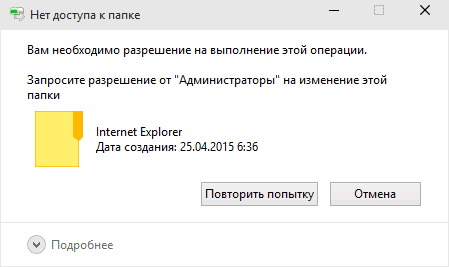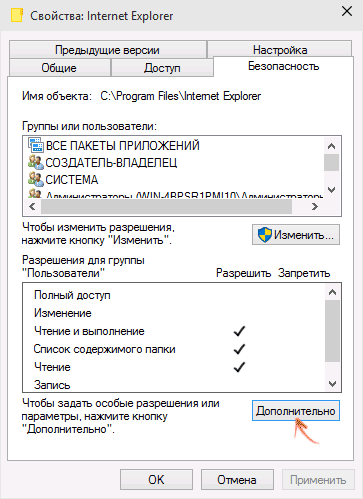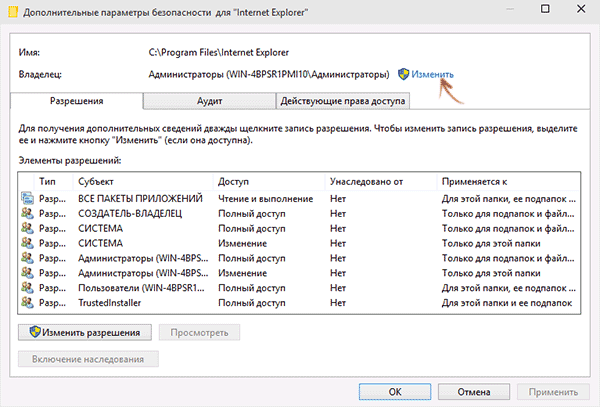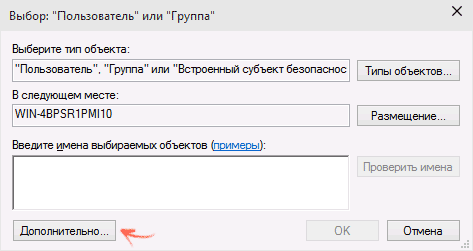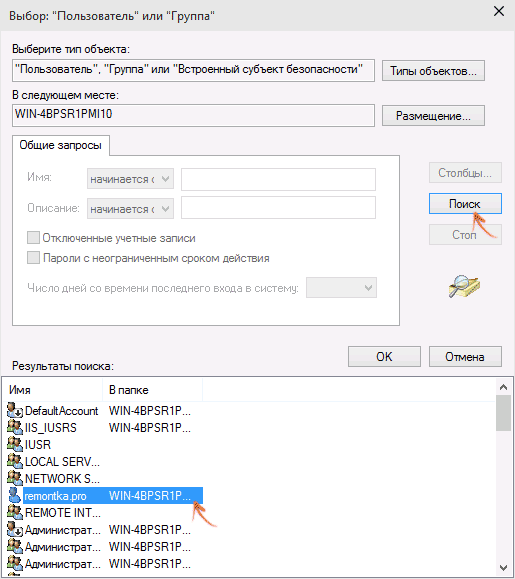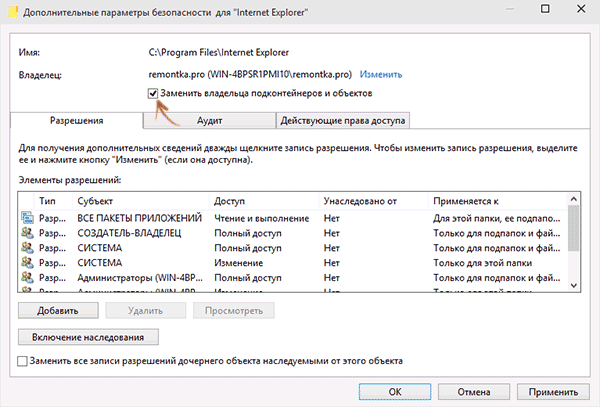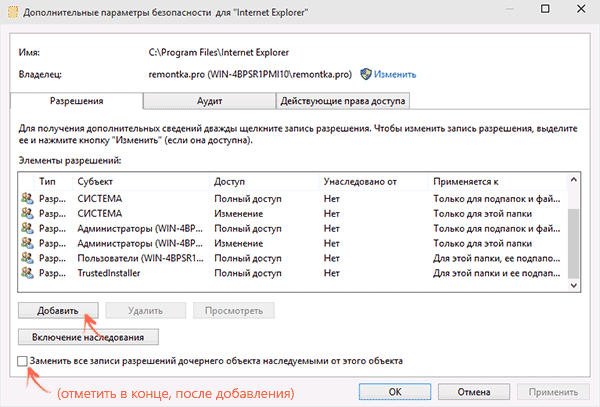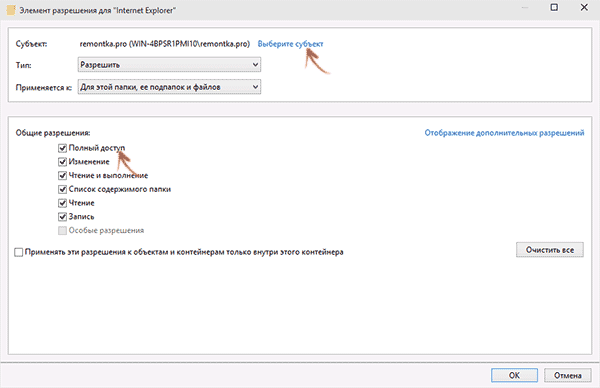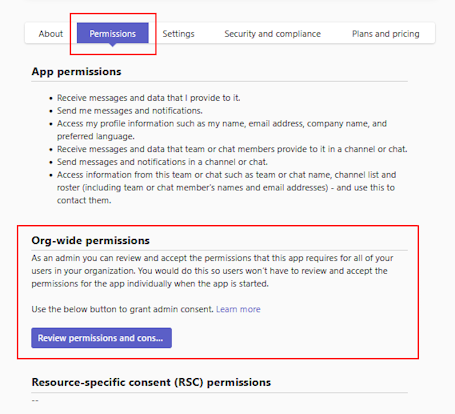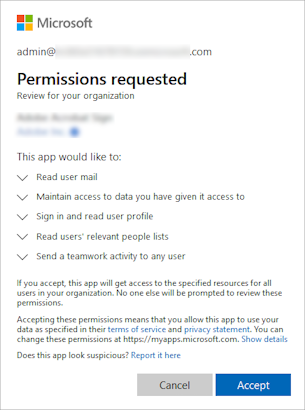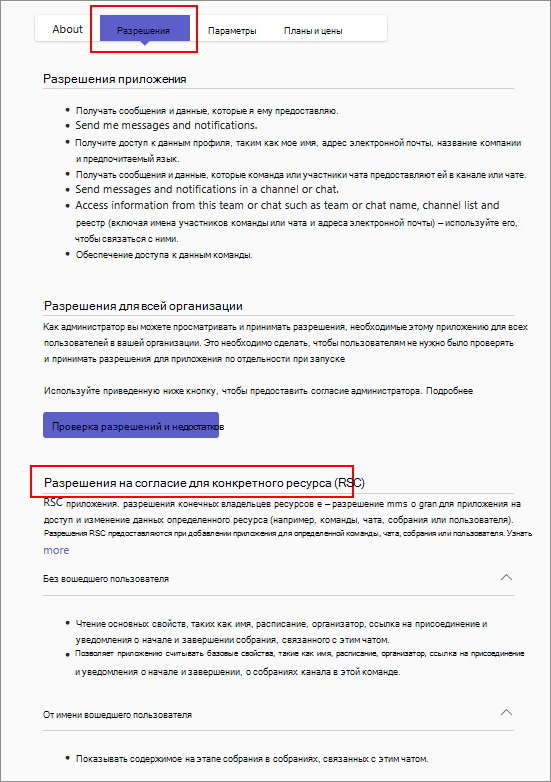ваш администратор разрешил доступ к скопированному содержимому только в управляемые приложениях
Запросите разрешение от Администраторы
Если при попытке переместить, переименовать или удалить папку или файл, вы видите сообщение о том, что необходимо разрешение на выполнение этой операции, «Запросите разрешение от Администраторы на изменение этого файла или папки» (несмотря на то, что вы и так являетесь администратором на компьютере), то ниже — пошаговая инструкция, в которой показано, как запросить это разрешение на удаление папки или выполнение других необходимых действий над элементом файловой системы.
Заранее предупрежу, что во многих случаях, ошибка доступа к файлу или папке с необходимостью запросить разрешение от «Администраторы», связана с тем, что вы пытаетесь удалить какой-то важный элемент системы. Так что будьте внимательны и осторожны. Руководство подойдет для всех последних версий ОС — Windows 7, 8.1 и Windows 10.
Как запросить разрешение администратора на удаление папки или файла
На самом деле, запрашивать какое-либо разрешение, чтобы изменить или удалить папку нам не потребуется: вместо этого мы сделаем так, чтобы пользователь «стал главным и решал, что ему делать» с указанной папкой.
Это выполняется в два шага — первый: стать владельцем папки или файла и второй —предоставить себе необходимые права доступа (полные).
Примечание: в конце статьи имеется видео инструкция о том, что делать, если для удаления папки требуется запросить разрешение от «Администраторы» (на случай, если из текста что-то останется не ясным).
Изменение владельца
Кликните правой кнопкой мыши по проблемной папки или файлу, выберите пункт «Свойства», а затем перейдите на вкладку «Безопасность». В этой вкладке нажмите кнопку «Дополнительно».
Обратите внимание на пункт «Владелец» в дополнительных параметрах безопасности папки, там будет указано «Администраторы». Нажмите кнопку «Изменить».
В следующем окне (Выбор Пользователь или Группа) нажмите кнопку «Дополнительно».
После этого, в появившемся окне нажмите кнопку «Поиск», а затем найдите и выделите в результатах поиска своего пользователя и нажмите «Ок». В следующем окне также достаточно нажать «Ок».
Если вы изменяете владельца папки, а не отдельного файла, то логичным будет также отметить пункт «Заменить владельца подконтейнеров и объектов» (меняет владельца вложенных папок и файлов).
Установка разрешений для пользователя
Итак, мы стали владельцем, но, вероятнее всего, удалить его пока так и нельзя: нам не хватает разрешений. Вновь зайдите в «Свойства» — «Безопасность» папки и нажмите кнопку «Дополнительно».
Обратите внимание, есть ли в списке «Элементы разрешений» ваш пользователь:
После этого при удалении папки сообщение о том, что отказано в доступе и требуется запросить разрешение от Администраторы появиться не должно, равно как и при других действиях с элементом.
Видео инструкция
Ну и обещанная видео инструкция о том, что делать, если при удалении файла или папки Windows пишет, что отказано в доступе и требуется запросить разрешение от Администраторов.
Надеюсь, представленная информация помогла вам. Если же это не так, буду рад ответить на ваши вопросы.
Просмотр разрешений приложений и предоставление разрешения администратора в Центре Microsoft Teams администрирования
На странице Управление приложениями в Центре администрирования Microsoft Teams вы можете просматривать и Teams приложениями для своей организации. Например, вы можете посмотреть состояние и свойства приложений на уровне организации, утвердить или добавить новые пользовательские приложения в магазин приложений организации, заблокировать или разрешить приложения на уровне организации, а также управлять настройками приложений для всей организации.
Здесь вы также можете предоставить разрешение администратора для всей организации приложениям, запрашивающим разрешения на доступ к данным и просмотр разрешений на доступ к ресурсам для приложений.
Предоставление разрешения администратора для всей организации приложению
Если вы глобальный администратор, вы можете просмотреть и предоставить согласие приложениям, запрашивающим разрешения от имени всех пользователей в организации. Это необходимо для того, чтобы пользователям не было нужно при запуске приложения не пересматривать и не принимать разрешения, запрашиваемые приложением. Кроме того, в зависимости от параметров согласия пользователя в Azure Active Directory (Azure AD) некоторым пользователям может быть запрещено предоставлять согласие приложениям, которые имеют доступ к данным компании.
Примеры разрешений, запрашиваемого приложениями, включают возможность чтения сведений, хранимой в группе, чтения профиля пользователя и отправки сообщения электронной почты от имени пользователей. Подробнее см. в этой платформа удостоверений Майкрософт разрешениях и согласии.
В столбце Разрешения указывается, есть ли у приложения разрешения, которые требуют согласия. Вы увидите ссылку Просмотреть сведения для каждого приложения, зарегистрированного в Azure AD, с разрешениями, которые требуют согласия. Имейте в виду, что это относится только к пользовательским и сторонним приложениям. Вы не увидите эту ссылку или хотите предоставить администратору разрешение на доступ к приложениям, опубликованным корпорацией Майкрософт.
Чтобы предоставить приложение для всей организации, выполните следующие действия:
В левой панели навигации Центра администрирования Microsoft Teams выберите Приложения Teams > Управление приложениями.
Выполните одно из следующих действий.
В области Разрешения для всей организации выберите Просмотр разрешений и согласия.
Для этого необходимо быть глобальным администратором. Этот параметр не доступен для администраторов Teams служб.
На вкладке Разрешения просмотрите разрешения, запросятые приложением.
Предоставление разрешения для всей организации приложению позволяет приложению получать доступ к данным вашей организации. Перед предоставлением согласия внимательно просмотрите разрешения, запрашиваемые приложением.
Если вы согласны с разрешениями, запрашиваемой приложением, нажмите кнопку Принять, чтобы предоставить согласие. В верхней части страницы временно появляется баннер с запросом разрешений, предоставленных приложению. Теперь у приложения есть доступ к указанным ресурсам для всех пользователей в организации, и никто другой не будет получать запрос на просмотр разрешений.
После того как вы примете разрешения, в области Разрешения для всей организации на странице сведений о приложении вы увидите сообщение о том, что согласие предоставлено. Чтобы просмотреть сведения о разрешениях приложения, щелкните ссылку Azure Active Directory, чтобы перейти на страницу приложения на портале Azure AD.
Если пользователям в вашей организации разрешено предоставлять согласие и если один или несколько пользователей предоставили согласие определенному приложению, вы также увидите то же сообщение, сообщающее о том, что согласие предоставлено, и ссылку Azure Active Directory на страницу приложения на портале Azure AD.
Хотя параметр Просмотр разрешений и согласия не доступен администраторам служб Teams и они не могут предоставить разрешения администратора для всей организации приложениям, администраторы служб Teams могут просматривать содержимое на вкладке Разрешения для приложения. Например, администратор Teams службы может щелкнуть ссылку Azure Active Directory, чтобы просмотреть сведения о разрешениях приложений на портале Azure AD.
Просмотр разрешений на разрешение для определенного ресурса для приложения
Разрешения RSC дает владельцам команд согласие на доступ к данным группы и их изменение для приложения. Разрешения RSC — это детализированное Teams определенных разрешений, которые определяют, что приложение может делать в определенной команде. Примерами разрешений RSC является возможность создавать и удалять каналы, получать параметры для команды, а также создавать и удалять вкладки каналов.
Разрешения RSC определяются в манифесте приложения, а не в Azure AD. Вы даете согласие на разрешение RSC при добавлении приложения в команду. Дополнительные подробности см. в теме Согласие для конкретного ресурса (RSC).
Глобальные администраторы и Teams служб могут просматривать разрешения RSC для приложения на вкладке Разрешения на странице сведений о приложении.
Чтобы просмотреть разрешения RSC для приложения, выполните следующие действия:
В левой панели навигации Центра администрирования Microsoft Teams выберите Приложения Teams > Управление приложениями.
Найдите нужное приложение, щелкните его имя, чтобы перейти на страницу сведений о приложении, а затем перейдите на вкладку Разрешения.
В Graph разрешения для конкретного ресурса (RSC) просмотрите разрешения RSC, запрашиваемые приложением.
Известные проблемы
Ссылка «Просмотреть сведения» не отображается в столбце Разрешения для некоторых сторонних приложений, запрашивающим разрешения
В настоящее время возможность проверки разрешений и предоставления согласия доступна не для всех сторонних приложений, зарегистрированных в Azure AD, которые запрашивают разрешения. Вместо ссылки Просмотреть сведения вы увидите столбец — Разрешения. Мы работаем с isVs, чтобы включить эту функцию для своих приложений.
Как запросить разрешение администратора на изменение файла
Удаление файлов необходимо для разных целей, чаще всего, для освобождения места на локальном диске вашего компьютера. Эта операция проста, но, иногда, даже с ней возникают некоторые сложности у начинающих пользователей. Если вам встретилась ошибка удаления файла или папки в виде «Необходимо запросить разрешение Администратора или от пользователей группы «Администраторы», воспользуйтесь простой пошаговой инструкцией с нашего сайта.
Инструкция по удалению ошибки «запросить разрешение от Администратора»
Суть инструкции в том, чтобы создать вас (пользователя, под которым вы вошли в систему) владельцем файла или папки. Никаких «запросов» Администратору делать никто не будет, т.к. это бессмысленно. Начнём удаление ошибки:
Почему возникает данная ошибка?
Возникновение ошибки происходит просто потому, что вы пытаетесь удалить папку/файл, которые защищены системой. В данном примере, мы пытаемся удалить папку стандартного браузера системы – Internet Explorer. Он, конечно же, редко используется, но удалять его не стоит, т.к. если вдруг «слетят» остальные браузеры, скачать новый у вас не получится.
Если вы сами не являетесь владельцем компьютера, на котором хотите удалить файл/папку, а ошибка запроса разрешение от Администратора на удаление появляется, значит лучше не лезть в эти файлы, а сообщить напрямую владельцу о том, что хотите произвести удаление.
Теперь вы точно знаете, как удалить файлы, которые требуют разрешение администратора, не применяя сторонние приложения. Прежде чем что-либо удалять с компьютера, несколько раз подумайте, правильно ли вы поступаете.
Практически каждый из нас пользуется программным обеспечением. Многие пренебрегают лицензионкой – скачивают файлы и программы с бесплатных сайтов. Благо, в нашем веке эта возможность есть на каждом шагу. Это не всегда безопасно, тем более.
Очень часто при установке приложений или совершении некоторых действий, требуются права администратора, а, чтобы их получить, нужно как-то зайти от администратора в Windows 7. Возможно, проблема с доступом к файлу hosts, который очень часто.
В некоторых ситуациях при работе с операционной системой, пользователю необходимы права администратора. Они требуются для выполнения некоторых.
2 комментария на «Запросить разрешение от администратора на удаление файлов»
Сделал всё как написано но всё равно выдаёт ошибку,всё сбрасывается.
При нажатии на ссылку “Изменить” новое окно не открывается
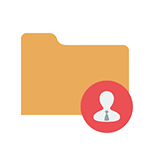
Заранее предупрежу, что во многих случаях, ошибка доступа к файлу или папке с необходимостью запросить разрешение от «Администраторы», связана с тем, что вы пытаетесь удалить какой-то важный элемент системы. Так что будьте внимательны и осторожны. Руководство подойдет для всех последних версий ОС — Windows 7, 8.1 и Windows 10.
Как запросить разрешение администратора на удаление папки или файла
На самом деле, запрашивать какое-либо разрешение, чтобы изменить или удалить папку нам не потребуется: вместо этого мы сделаем так, чтобы пользователь «стал главным и решал, что ему делать» с указанной папкой.
Это выполняется в два шага — первый: стать владельцем папки или файла и второй —предоставить себе необходимые права доступа (полные).
Примечание: в конце статьи имеется видео инструкция о том, что делать, если для удаления папки требуется запросить разрешение от «Администраторы» (на случай, если из текста что-то останется не ясным).
Изменение владельца
Кликните правой кнопкой мыши по проблемной папки или файлу, выберите пункт «Свойства», а затем перейдите на вкладку «Безопасность». В этой вкладке нажмите кнопку «Дополнительно».
Обратите внимание на пункт «Владелец» в дополнительных параметрах безопасности папки, там будет указано «Администраторы». Нажмите кнопку «Изменить».
В следующем окне (Выбор Пользователь или Группа) нажмите кнопку «Дополнительно».
После этого, в появившемся окне нажмите кнопку «Поиск», а затем найдите и выделите в результатах поиска своего пользователя и нажмите «Ок». В следующем окне также достаточно нажать «Ок».
Если вы изменяете владельца папки, а не отдельного файла, то логичным будет также отметить пункт «Заменить владельца подконтейнеров и объектов» (меняет владельца вложенных папок и файлов).
Установка разрешений для пользователя
Итак, мы стали владельцем, но, вероятнее всего, удалить его пока так и нельзя: нам не хватает разрешений. Вновь зайдите в «Свойства» — «Безопасность» папки и нажмите кнопку «Дополнительно».
Обратите внимание, есть ли в списке «Элементы разрешений» ваш пользователь:
После этого при удалении папки сообщение о том, что отказано в доступе и требуется запросить разрешение от Администраторы появиться не должно, равно как и при других действиях с элементом.
Видео инструкция
Ну и обещанная видео инструкция о том, что делать, если при удалении файла или папки Windows пишет, что отказано в доступе и требуется запросить разрешение от Администраторов.
Надеюсь, представленная информация помогла вам. Если же это не так, буду рад ответить на ваши вопросы.
А вдруг и это будет интересно:
Почему бы не подписаться?
Рассылка новых, иногда интересных и полезных, материалов сайта remontka.pro. Никакой рекламы и бесплатная компьютерная помощь подписчикам от автора. Другие способы подписки (ВК, Одноклассники, Телеграм, Facebook, Twitter, Youtube, Яндекс.Дзен)
У меня тысячи таких файлов которые не даёт переместить с винта на винт.
Что делать? можно как то оптом решить вопрос для всех?
А вы случайно не систему целиком переносите? Тогда обычным перемещением вы все равно этого сделать не сможете (погуглите на тему «Как клонировать диск» или «как клонировать систему»).
Зачем нужны эти дурацкие танцы с бубнами? Достаточно всего лишь загрузиться в безопасном режиме и удаляй что хочешь!
Вообще, на черта Виндоус нам так нагадил? Невозможно удалить ненужную проггу с собственного компьютера. (вопрос риторический — накипело, ей богу)
При настройке прав, тоже отказано в доступе.
А ваш пользователь имеет права администратора на компьютере? Если нет, то настроить вам не удастся..
Да имеет и тем не менее при настройке прав «безопасность Windows» всё равно отказывает в доступе.
Всё здорово, подробнейшим образом, пошагово, без недоговорённостей. Спасибо большое. Сайт поместил в закладки.
Невозможно изменить т.к. действуя по инструкции вы не встретите таких кнопок
На каком шаге не встретите и в какой системе?
Не совсем понятно что значит «найдите и выделите в результатах поиска своего пользователя» там куча всего, кого там выделять? Объясните!
Например, имя пользователя в Windows у вас Sergey, вот его и выбрать в списке.
Помогло, спасибо!
Вначале не удалялся, также говорил запросить разрешение. не знал что делать. В итоге оказалось, что у меня он файл из папки был открыт в программе. Закрыл программу и папка удалилась.
После получения полного доступа запрашивает разрешение от текущего пользователя. Причем так, будто на данный момент не этот пользователь находится в системе. Объясню. Есть учетная запись пользователя ну допустим 1. Я стал владельцем папки, но с подпапками не получилось, все завершилось ошибкой (не знаю почему, делал по инструкции). Дал себе же полный доступ к папке, открыл ей доступ для всех пользователей, дал все разрешения учетке 1. И теперь при удалении в учетке 1 он просит подтверждения от учетки 1, как раньше требовал разрешения от пользователя Система).
А точно ли в разрешениях для пользователя 1 установлено «полный доступ» как для самой папки, так и для вложенных? Просто если просит, то похоже, что это все-таки не так.
У меня тоже самое, все сделал как сказано выше но получил на пользователя полные права и теперь я должен просить разрешение на удаление у этого же пользователя
По описанию похоже, что вы владельцем стали, а права именно на своего пользователя «полный доступ» все-таки не поставили.
Зайти в папку не получается. Отказано в доступе. Сделал все пункты, но я не могу просмотреть пользователей (отказано в доступе). Папка была давно создана мной.
При этом вы администратор на компьютере?
Попробуйте в командной строке от имени администратора использовать команду:
Сделал все по инструкции, владельца поменял, разрешения даны, но при попытке удаления опять просит разрешения админа!
Что за папка? В Windows 10 есть «особо» защищенные папки. Также часто с разрешениями бывает путаница: установите разрешения «полный доступ» не группе «Администраторы», а именно своему пользователю.
Друзья, мне помогло только удаление вручную. Выделяла все содержимое папки, таким образом удалялось все, что не создает проблем при удалении. А то, что оставалось, удаляла таким же образом: заходила в каждую папку и находила корень проблемы. Там все без проблем удалялось. Удачи)
Огромное спасибо за ответ на решение этого вопроса! Жаль что возможно нельзя так все файлы вместе удалить, а то у меня таких 4 было. Да, может быть это мало (видел что мужчина сказал что у него таких тысячи).
А что за папка? Для некоторых сугубо системных или папок антивирусов может не срабатывать.
Добрый день! У меня на первом этапе, где необходимо нажать кнопку «изменить» в разделе владелец, новое окно не вылетает и активные клавиши становятся неактивными, кроме кнопки ОК и Отмена. Как быть?
Здравствуйте.
А являетесь ли вы администратором на компьютере? И: а что это за папка? Не что-то очень системное или от антивируса?
Загрузила пробную версию антивируса, сейчас не могу удалить папку, проделала все, что сказано, пишет ошибка, отказано в применении настроек безопасности, даже для администраторов моего ПК, где у них есть право полного доступа, папка не удаляется, каждый раз я должна запросить у следующего установленного владельца разрешение. Может еще что-то посоветуете? Спасибо
А сам антивирус удалили? (обычным методом через установку-удаление программ)? Если да, то после смена владельца там же на вкладке безопасность дайте разрешения «полный доступ» себе (своему пользователю).
В списке программ не изменение, удаление его нет, его нет и в приложениях через навигатор. а папка с файлами есть, не удаляется, мне даже с полным доступом все равно отказано, посмотрела, все галочки включены, также с другими администраторами
Unlocker скачайте и не парьтесь, чхать он хотел на разрешения, удаляет все, что хочешь
Огромное преогромное спасибо…помогло
Теперь запрашивает разрешения от пользователя, папка не системная
В разрешениях предоставьте своему пользователю полный доступ.
Добрый день,сделал всё по инструкции,но выдаёт ошибку Не удалось установить нового владельца на installpack…..
Отказано в доступе.
Что делать в таком случае?
А что за installpack? Я погуглил, вроде это сторонний софт который должен легко сноситься через панель управления и никаких выкрутасов с правами не требовать…
Достал из папки «загрузки» поместил в корзину и очистил. Вроде удалились те файлы,на которые нужен был доступ администратора.
Сейчас пытаюсь по вашим рекомендациям удалить редирект.
InstallPack_CCleaner_910ea
Это похоже на приложение что-ли,где собраны бесплатные антивирусы и прочее. Можно ли как-то обойти отказ в доступе?
Вообще,скорее всего на компьютере троян(занёс когда скачивал игру через просторы интернета).
Поменял владельца на себя, дал все разрешения и теперь просит разрешение от моего же пользователя. Что делать?
Уверены, что разрешения «полный доступ» себе дали? (своему пользователю). Если дали, то не должен запрашивать.
Уверен, дал всем пользователям полный доступ, попытался сделать каждого владельцем(включая себе) и папка просто просит разрешение владельца. Даже попытался включить общий доступ но это не помогло.
Я все исправил и решение оказалось проще чем я думал: я переименовал папку и она удалилась
Не удается удалить папку антивируса 360
Пытался по инструкции но там доступен лишь просмотр,группа СОЗДАТЕЛЬ-ВЛАДЕЛЕЦ
Как это поменять я не знаю. Пытался общий доступ на разных учетках сделать,но ничего не меняется
а если нажимаю свойства-безопасность-дополнительно, а комп пишет, что «не удается установить текущего владельца» и на любую попытку пишет,» для просмотра, необходимо иметь право на чтение» этих сведений и так вежливо — ты понялааааа — кнопка ОК или Отмена.
Примечание: после отправки комментария он не появляется на странице сразу. Всё в порядке — ваше сообщение получено. Ответы на комментарии и их публикация выполняются ежедневно днём, иногда чаще. Возвращайтесь.
Кликните правой кнопкой мыши по проблемной папки или файлу, выберите пункт
«Свойства», а затем перейдите на вкладку «Безопасность». В этой вкладке
нажмите кнопку «Дополнительно».
Настройки безопасности папки
Обратите внимание на пункт «Владелец» в дополнительных параметрах
безопасности папки, там будет указано «Администраторы». Нажмите кнопку
«Изменить».
Изменение владельца папки
В следующем окне (Выбор Пользователь или Группа) нажмите кнопку
«Дополнительно».
Дополнительные настройки пользователей
После этого, в появившемся окне нажмите кнопку «Поиск», а затем найдите
и выделите в результатах поиска своего пользователя и нажмите «Ок».
В следующем окне также достаточно нажать «Ок».
Выбор пользователя в качестве владельца
Если вы изменяете владельца папки, а не отдельного файла, то логичным будет
также отметить пункт «Заменить владельца подконтейнеров и объектов»
(меняет владельца вложенных папок и файлов).
Изменить владельца вложенных папок
Нажмите «Ок».
Установка разрешений для пользователя
Итак, мы стали владельцем, но, вероятнее всего, удалить его пока так и
нельзя: нам не хватает разрешений. Вновь зайдите в «Свойства» —
«Безопасность» папки и нажмите кнопку «Дополнительно».
Добавление элемента в разрешения
Обратите внимание, есть ли в списке «Элементы разрешений» ваш пользователь: